- Outeur Jason Gerald [email protected].
- Public 2023-12-16 10:50.
- Laas verander 2025-01-23 12:05.
Het u baie musiek in u iTunes -rekening, maar weet u nie hoe u dit na u iPod moet oordra nie? Dit moet regtig irriterend wees! iTunes is 'n ingewikkelde program, veral as dit die eerste keer is dat u die iPod met u rekenaar koppel. Maar moenie bekommerd wees nie! Hierdie gids kan u help om dit vinnig te doen. Lees stap 1 hieronder om uit te vind hoe u musiek van die iTunes -biblioteek na die iPod kan verplaas (en sonder om iTunes te gebruik)!
Stap
Deel 1 van 2: Voeg musiek by iPod
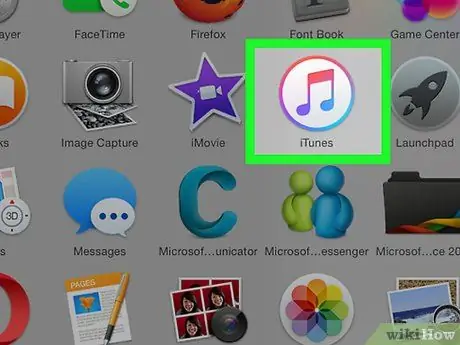
Stap 1. Koppel jou iPod en maak dan iTunes oop
Maak iTunes oop om musiek by u iPod te voeg. As u nog nie u iPod gekoppel het nie, moet u dit aanmeld sodra iTunes oopmaak. Binne 'n paar oomblikke herken iTunes dit - regs bo verskyn 'n klein "iPod" -knoppie met 'n beeld van 'n iPod. Klik op hierdie knoppie.
Let daarop dat die proses vir iPad, iPod Shuffle en ander iTunes-versoenbare toestelle byna dieselfde is, hoewel die teks op die knoppie wat verskyn, sal verander
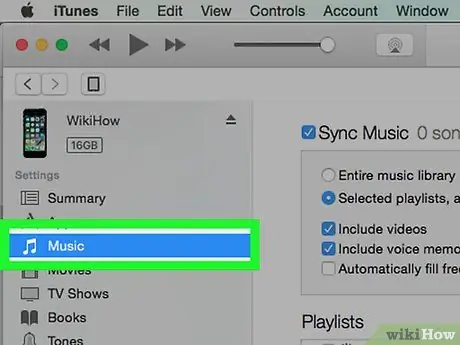
Stap 2. Klik op "Musiek" op die volgende skerm
Nadat u op die "iPod" -knoppie geklik het, sien u 'n skerm met verskillende inligting oor die iPod, insluitend die naam, bergingskapasiteit en verskeie ander opsies. U hoef niks hiervan op te stel nie - klik net op "Musiek" bo -aan die venster om voort te gaan.
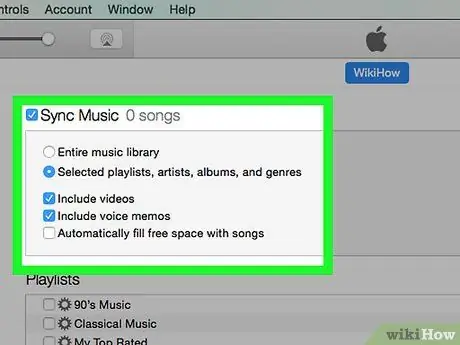
Stap 3. Kies of u die hele biblioteek of net geselekteerde liedjies wil sinkroniseer
U het twee opsies om musiek op u iPod te plaas: iTunes skuif outomaties u hele biblioteek na u iPod, of u kan die liedjies wat u wil byvoeg, handmatig kies. Kyk na die borrel langs "Hele musiekbiblioteek" om 'n hele biblioteek by te voeg, of merk die borrel langs "Geselekteerde snitlyste, kunstenaars, albums en genres" as u liedjies met die hand wil kies.
Op hierdie stadium kan u ook die ander opsieblokkies hieronder merk. As u byvoorbeeld 'n bestaande musiekvideo in die biblioteek wil byvoeg, kyk 'Sluit musiekvideo's in', ens
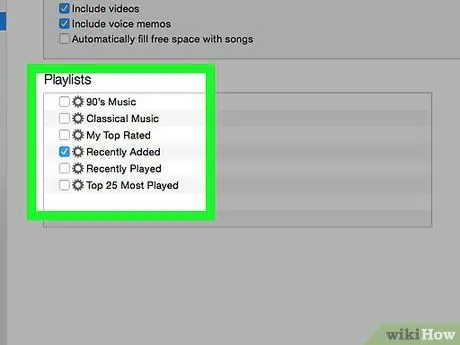
Stap 4. As u kies om liedjies met die hand by te voeg, kies die gewenste snitlys/kunstenaar
As u die opsie gekies het om liedjies handmatig by u iPod te voeg, gebruik die spyskaart onderaan die iTunes -venster om die liedjies te kies wat u wil byvoeg. Blaai deur die spyskaarte vir 'n lys van liedjies, kunstenaars, genres en albums en merk die blokkies langs die opsies wat u op u iPod wil voeg.
- As u byvoorbeeld al die liedjies van Al Green by u iPod wil voeg, blaai deur die lys kunstenaars totdat u Al Green sien, en merk die blokkie langs sy naam. Aan die ander kant, om slegs liedjies van 'n album met die grootste treffers by te voeg, blaai deur die albumslys totdat u Al Green's Greatest Hits sien, en merk die blokkie daarnaas.
- Moenie bekommerd wees as sommige van u geselekteerde liedjies oorvleuel nie - iTunes sal nie dieselfde liedjie by u iPod voeg nie.
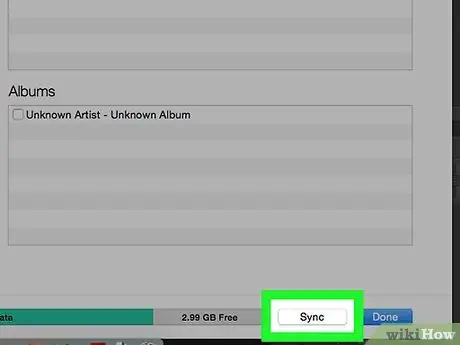
Stap 5. Klik op "Sync" om alle liedjies by te voeg
Of u nou die handmatige of outomatiese opsie kies om liedjies by te voeg, klik op die "Sync" -knoppie (kort vir "Synchroniseer") regs onder op die skerm as u gereed is om liedjies op u iPod te voeg. iTunes begin onmiddellik die liedjies van u keuse by die iPod voeg. U kan die vordering daarvan monitor deur na die vorderingsbalk te kyk wat bo -aan die iTunes -venster verskyn.
Moenie die iPod tydens hierdie proses ontkoppel nie. Dit sal die sinkronisasieproses onderbreek en liedjies wat nie geskuif is nie, kanselleer. Daarbenewens kan iTunes ook misluk of ophou werk
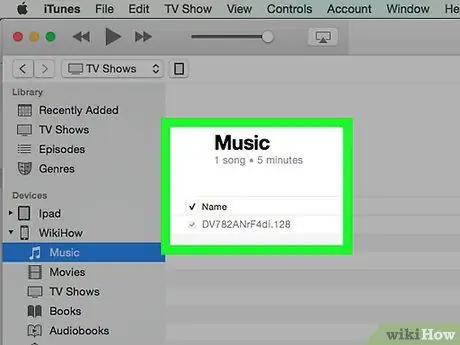
Stap 6. Geniet die nuwe musiek
U het liedjies suksesvol by u iPod gevoeg. Om 'n liedjie te speel, ontkoppel u iPod, koppel die koptelefoon aan, kies 'n liedjie uit die opsie 'Musiek' regs onder in die hoofkieslys van die iPod en geniet dit.
Let daarop dat hoewel hierdie gids verduidelik hoe u musiek by 'n iPod kan voeg, die proses byna dieselfde is vir ander media. As u byvoorbeeld films op u iPod wil voeg, klik dan op "Flieks" bo -aan die iTunes -venster nadat u op die "iPod" -knoppie gedruk het, en gaan dan op dieselfde manier voort
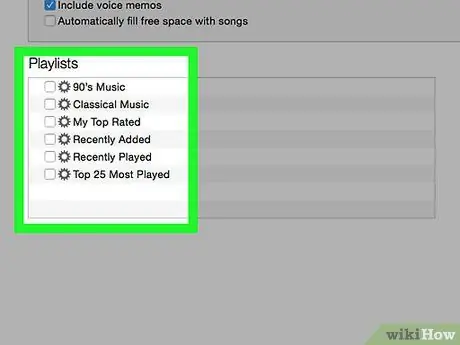
Stap 7. Ontkies die sinchronisasie -opsie om die liedjie te verwyder
Om liedjies van 'n iPod op te haal, koppel die iPod aan op die rekenaar en gaan soos gewoonlik voort op die sinchronisasieskerm. As die liedjie wat u wil verwyder nog nie gekies is nie, klik dan op die borrel langs die opsie "Handmatig" om 'n liedjie by te voeg. blaai dan deur die kunstenaarvensters, snitlyste, ens., en merk dan die blokkies langs die liedjies wat u van die iPod wil verwyder. As u klaar is, klik op 'Sinkroniseer' om die veranderinge te stoor.
Deel 2 van 2: Maak vir die eerste keer verbinding met iTunes
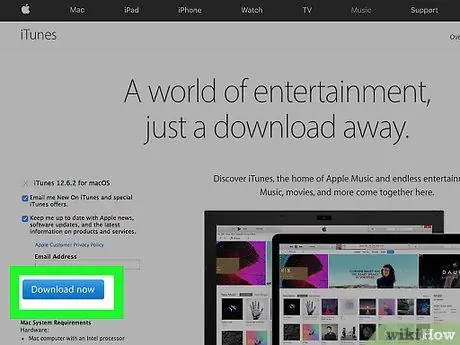
Stap 1. Laai iTunes af en installeer dit
As u nie iTunes het nie, moet u dit eers aflaai en installeer. Alhoewel u musiek op u iPod kan voeg sonder iTunes, is hierdie metode baie meer algemeen. Behalwe dat dit gratis is, is iTunes maklik om af te laai en te installeer, en bied dit 'n verskeidenheid nuttige funksies, waaronder toegang tot die iTunes Store en die opsie om iPod-biblioteke outomaties na biblioteke op u rekenaar te sinchroniseer.
Om iTunes af te laai, besoek iTunes.com en klik op die skakel "Download iTunes" regs bo. Gee u e -posadres en klik op "Laai nou af" om die aflaai te begin
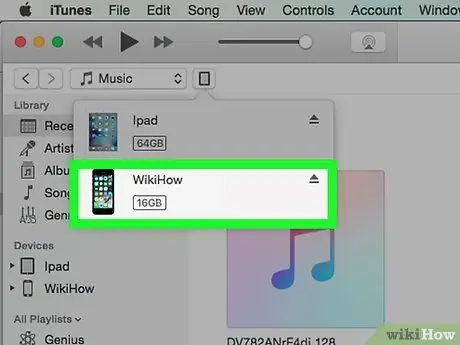
Stap 2. Koppel jou iPod aan die rekenaar
Nuwe iPods het 'n wit USB -kabel. Met hierdie kabel kan u media tussen u rekenaar en iPod oordra. Koppel die dun, plat punt van die kabel aan die iPod (daar is 'n geskikte poort aan die onderkant van die iPod) en die ander kant aan een van die rekenaar se USB -poorte om aan die gang te kom.
Let daarop dat ander iPod -modelle as die standaard weergawe (soos iPod shuffle) kabels met verskillende vormvorms het. Alle soorte iPod -kabels het egter een kant wat aan 'n USB -poort gekoppel kan word
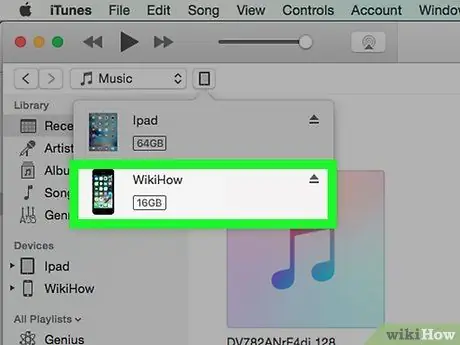
Stap 3. Wag totdat iTunes die iPod herken
As die iPod gekoppel is, begin iTunes outomaties. Anders kan u dit met die hand oopmaak. Binne 'n paar oomblikke sal iTunes die iPod herken, dit is wanneer die handelsmerk Apple -logo skielik op die iPod verskyn. U kan ook sien dat 'n vorderingsbalk bo -aan die iTunes -venster verskyn wat aandui dat iTunes die data aflaai wat nodig is om die iPod -koppelvlak te vertoon. Wag totdat iTunes klaar is voordat u voortgaan - Hierdie proses kan 'n paar minute duur.
- Moenie bekommerd wees as iTunes nie die iPod herken nie. Dit is bekend dat iTunes probleme met nuwe toestelle het. Ontkoppel die iPod en koppel dit weer aan. Maak iTunes oop en toe en skakel u rekenaar aan voordat u iTunes -ondersteuning besoek.
- As u iPod minder krag het, moet u wag totdat dit 'n paar minute van u rekenaar laai totdat iTunes dit kan herken.
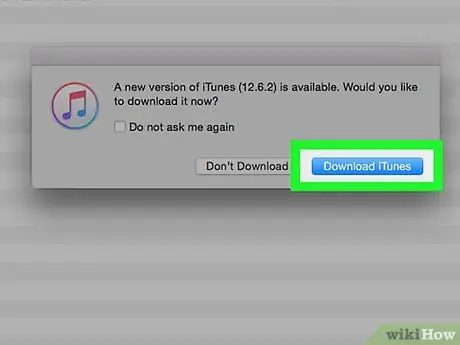
Stap 4. Volg die instruksies wat getoon word
iTunes sal outomaties 'n groot welkome boodskap vertoon. Klik op "Gaan voort" om voort te gaan. U sal dan 'n skerm sien wat sê "Sync with iTunes". Klik op "Begin" op hierdie skerm. U word na 'n skerm gebring wat verskillende opsies bied, insluitend:
- Dateer die iPod -sagteware op na die nuutste weergawe. As u iPod -sagteware nie die nuutste weergawe is nie, klik dan op "Update" om die nuutste weergawe van die sagteware af te laai en te installeer. Die iPod is op datum met al die funksies en veiligheidsoplossings.
- Maak 'n rugsteun van die iPod -data. As dit die eerste keer is dat u 'n iPod gebruik, is daar geen data om te rugsteun nie, maar kies 'n outomatiese rugsteunplek (vir beide u rekenaar en iCloud) om te verseker dat u in die toekoms nie hieroor hoef te bekommer nie.
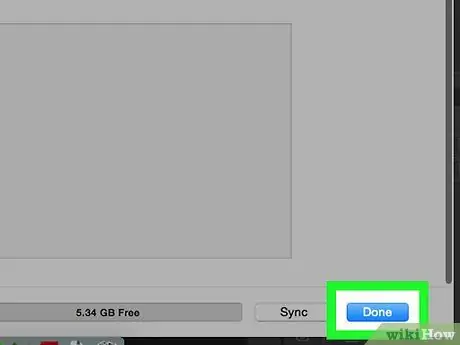
Stap 5. Klik op "Klaar"
Om die huidige skerm te verlaat, klik eenvoudig op die blou "Klaar" -knoppie regs bo in die iTunes -venster. As u dit doen, word u teruggebring na die iTunes -skerm wat u gesien het voordat u begin het.
Van hier af kan u soos gewoonlik musiek by u iPod voeg
Wenke
- Gebruik die iTunes Store om nuwe liedjies te koop. U het toegang tot dit via die knoppie regs bo in die iTunes -venster.
- Miskien wil u 'n voorskou van die liedjie kry voordat u dit koop. U kan dit doen deur op 'n liedjie in die winkel te dubbelklik.






